スローソングとリバーブソングの作り方
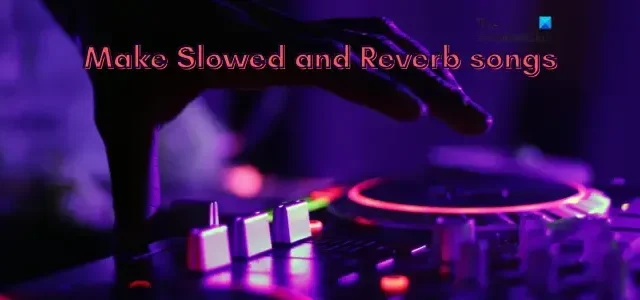
スローとリバーブの音楽がトレンドになっているので、 Windows PC でスローとリバーブの曲を作成する方法を具体的に説明します。Slowed and Reverb は基本的に、オーディオを遅くしてリバーブ効果を追加するオーディオ リミックス テクニックです。多くの曲がリミックスされ、スローやリバーブが加えられ、オリジナルのオーディオに異なるタッチが与えられています。
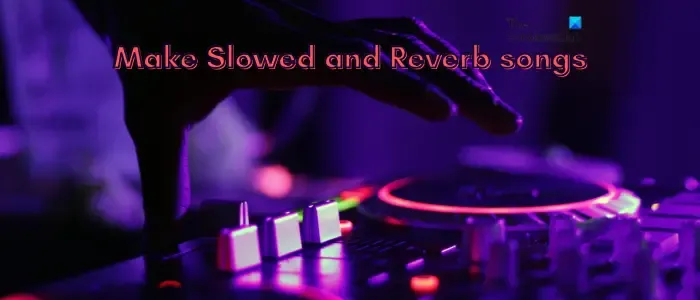
曲をスローにしたりリバーブしたりすることは合法ですか?
スロー再生やリバーブをかけた曲を YouTube やその他の Web サイトに投稿または公開するには、公式のメーカーから著作権の許可を取得する必要があります。そうしないと、他人の作品を許可なく編集および使用した場合、法的責任が生じる可能性があります。したがって、スロー曲やリバーブ曲を投稿する前に、適切な著作権許可を得ていることを確認してください。
現在、スローソングやリバーブソングを作成する方法は複数あります。これらの方法を確認してみましょう。
スローソングやリバーブソングを作るには?
PC で曲の速度を落としたり、リバーブのかかった曲を作成するには、次の方法があります。
- Audacity でスロー曲やリバーブ曲を作成します。
- 無料のオンライン ツールを使用して、スロー + リバーブ付きの曲を作成します。
- デスクトップ アプリケーションを試して、スロー再生やリバーブを加えた曲を作成してください。
1] Audacityでスロー曲とリバーブ曲を作成する
Audacity を使用すると、スロー再生やリバーブをかけた曲を作成できます。これは、オーディオを編集、作成、ミックス、録音できる、人気のある無料のオープンソース オーディオ編集ソフトウェアです。また、曲にスロー効果やリバーブ効果を適用して、Lo-Fi のような曲を作成するために使用することもできます。方法を確認してみましょう:
Audacity でスロー再生とリバーブをかけた曲を作成するにはどうすればよいですか?
Audacity でスローとリバーブの曲を作成する主な手順は次のとおりです。
- Audacityをダウンロードしてインストールします。
- Audacityを起動します。
- 目的の曲を開きます。
- 「エフェクト」メニューに移動します。
- [ピッチとテンポ] > [速度の変更] オプションを選択します。
- 曲のスピードを遅くします。
- [エフェクト] > [ディレイとリバーブ] > [リバーブ] オプションをクリックします。
- リバーブパラメータを設定するか、プリセットを選択します。
- スローで尊敬される曲を演奏します。
- 最後の曲を保存します。
何よりもまず、この方法を使用するにはシステムに Audacity がインストールされている必要があります。したがって、Audacity の最新バージョンを公式 Web サイトからダウンロードし、PC にインストールします。そして、アプリケーションを起動します。
次に、「ファイル」>「開く」オプションを使用して、編集したい曲を開きます。曲がタイムラインに追加されたら、Ctrl+A ホットキーを押して曲全体を選択します。
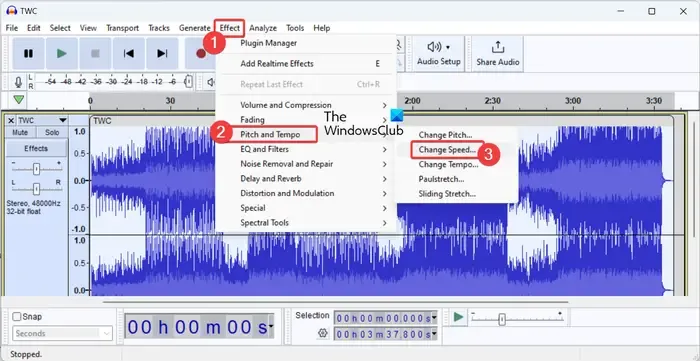
次に、「エフェクト」メニューに移動し、「ピッチとテンポ > 速度の変更」オプションを選択します。
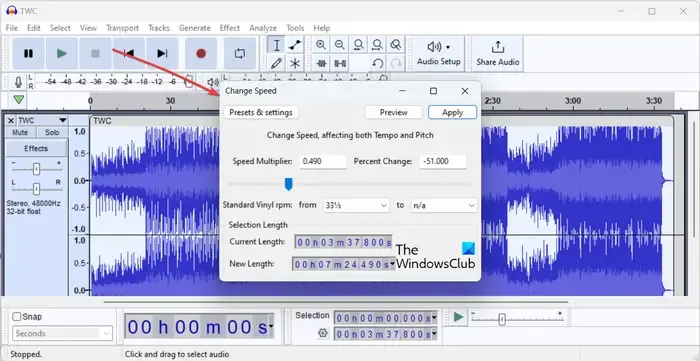
曲の速度を調整するときは、「プレビュー」ボタンをクリックして、編集したオーディオを聞くことができます。出力に満足したら、「適用」ボタンをクリックして変更を保存します。
曲がスローになったら、曲にリバーブ効果を適用できます。
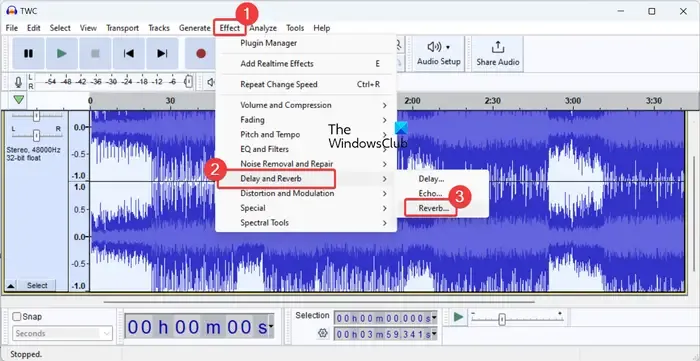
そのためには、「エフェクト」メニューに移動し、「ディレイとリバーブ」>「リバーブ」オプションを選択します。
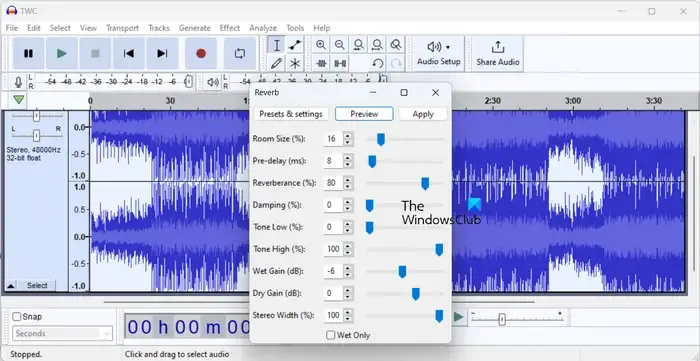
リバーブ設定ボックスが開きます。ここでは、部屋のサイズ、プリディレイ、残響、トーンロー、トーンハイなどのさまざまなパラメーターを設定できます。
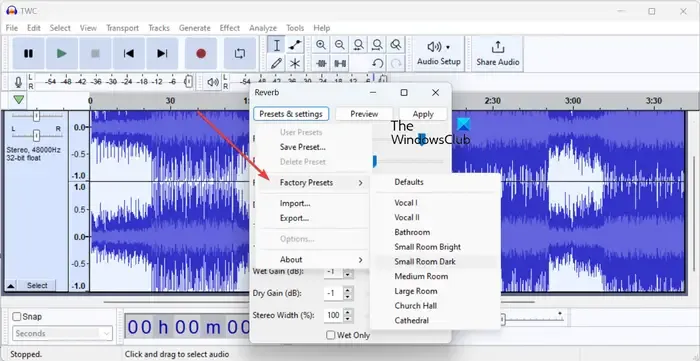
Audacity プリセットを使用してリバーブエフェクトをすばやく適用したい場合。そのためには、「プリセットと設定」ボタンを押して、「工場出荷時のプリセット」オプションに移動します。ボーカル、バスルーム、明るい小部屋、教会ホールなど、曲の雰囲気を設定するためのさまざまなプリセットが表示されます。
リバーブのプリセットまたは設定を設定した後、「プレビュー」ボタンをクリックして、リバーブ効果を適用した後の最終的な曲がどのように聞こえるかを確認します。問題なければ、「適用」ボタンを押して変更を保存します。
[ファイル] > [エクスポート]オプションを使用して、スローおよびリバーブをかけた曲をさまざまな形式で保存できます。
以上が、Audacity を使用して Windows PC 上でスロー再生とリバーブを施した曲を作成する方法です。
2] 無料のオンラインツールを使用して、スロー+リバーブの曲を作成します
スロー + リバーブ付きの曲を作成するもう 1 つの方法は、無料のオンライン ツールを使用することです。このようなタイプの音楽や曲の作成に特化した無料の Web サイトがいくつかあります。ブラウザでオンライン ツールを開いて曲をアップロードするだけで、残りの作業はツール自体によって行われます。簡単ですね。
無料で使用できるスロー再生およびリバーブソング作成オンライン ツールをいくつか紹介します。
- スローアンドリバーブスタジオ
- スロードリバーブ.com
- Audioalter.com
- スローアンドリバーブ.netlify.app
A] スローアンドリバーブスタジオ
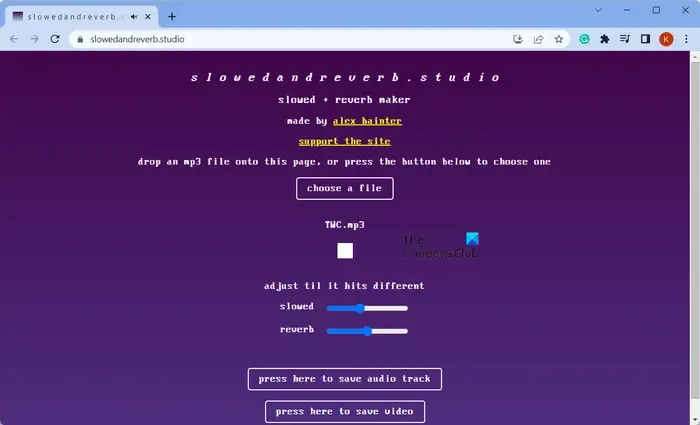
throwedandreverb.studio は、数回クリックするだけでスロー + リバーブ付きの曲を作成できる専用の無料オンライン ツールです。Web ブラウザでこの Web サイトを開き、「ファイルを選択」ボタンをクリックして、PC からソース オーディオ ファイル (MP3) を参照して選択するだけです。そうすることで、曲にスロー効果とリバーブ効果が適用されます。これで、曲を再生して出力を聞くことができます。さらに、両方のエフェクトの強度を調整して、曲をプレビューすることができます。
完了したら、ここを押してオーディオトラックを保存するボタンをクリックして、オーディオをWAV形式で保存します。曲をビデオ形式、つまり WebM で保存できます。
ここで試してみてください。
B]slowedreverb.com
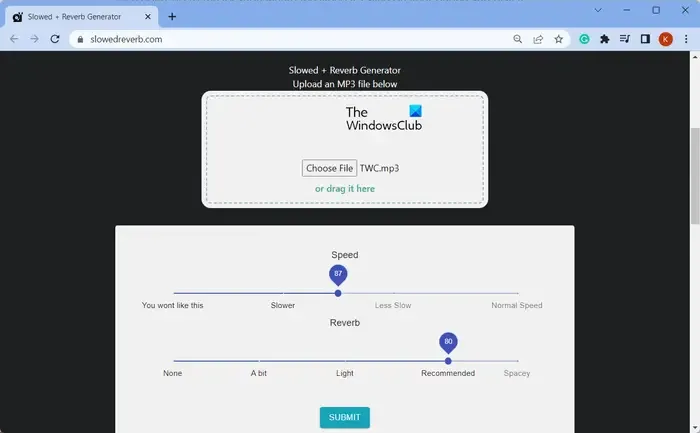
throwedreverb.com は、スロー再生とリバーブをかけた曲の作成に使用できる、もう 1 つの無料 Web サイトです。ソースオーディオファイルをMP3形式でアップロードして、SlowedパラメータとReverbパラメータを調整するだけです。その後、送信ボタンを押すと、音声の処理が開始されます。最終的な曲は MP3 形式で PC にダウンロードできます。
C] Audioalter.com
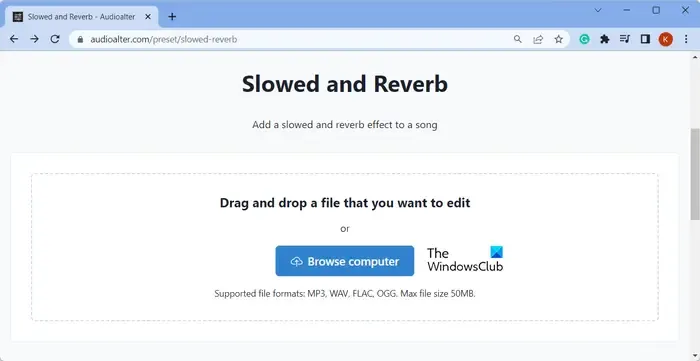
次に試すことができる無料のオンライン ツールは、Audioalter.com です。これは、Slowed ツールや Reverb ツールなど、多くのツールを備えた無料のオーディオ編集 Web サイトです。これを使用すると、曲にスロー効果やリバーブ効果をすばやく適用できます。
これを使用するには、Web ブラウザで Webサイトを開き、ソース オーディオ ファイルを MP3、WAV、FLAC、または OGG 形式でアップロードします。最大ファイルサイズは 50MB です。ここで、「送信」ボタンをクリックすると、ファイルのアップロードと処理が開始されます。完了したら、曲を MP3 形式でダウンロードできます。
D] スローアンドリバーブ.netlify.app
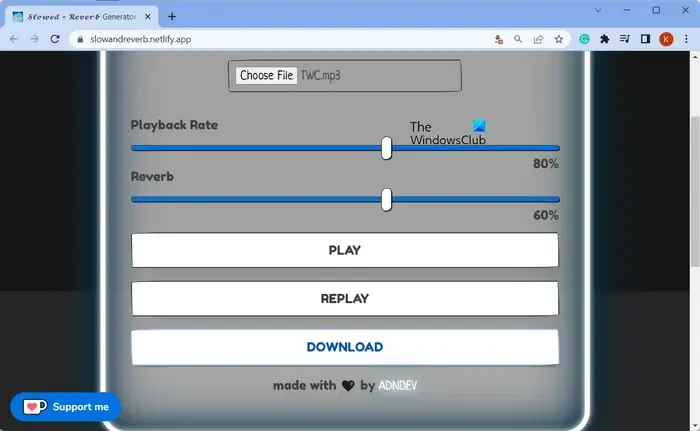
次に使用できるオンライン ツールは、slowandreverb.netlify.appです。入力オーディオ ファイルを選択し、再生レートとリバーブ効果の強度を設定します。その後、オーディオを再生して、要求どおりであるかどうかを確認できます。そうでない場合は、再生レートとリバーブ効果を再度調整できます。完了したら、 「ダウンロード」ボタンをクリックして、出力曲を PC にダウンロードします。
3] デスクトップ アプリケーションを試して、スロー再生とリバーブをかけた曲を作成してください
Windows PC でスロー曲やリバーブ曲を作成できる無料のデスクトップ アプリケーションが複数あります。Ocenaudio は、同じ目的で使用できるソフトウェアの 1 つです。
Ocenaudio は、Windows およびその他のプラットフォーム専用の無料オーディオ編集ソフトウェアです。曲の速度を落としたり、リバーブエフェクトを追加して Lo-Fi のような曲を作成したりできます。使い方は次のとおりです。
まず、Ocenaudio を Web サイトからダウンロードしてインストールし、アプリケーションを起動します。その後、それを使用して処理するソースオーディオファイルを参照して選択するだけです。
次に、Ctrl+A ホットキーを使用して、タイムラインからオーディオ全体を選択します。
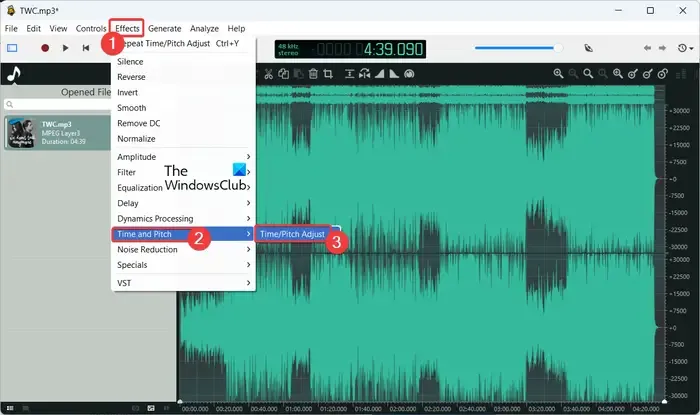
その後、「エフェクト」メニューに移動し、「時間とピッチ」>「時間/ピッチ調整」オプションを選択します。
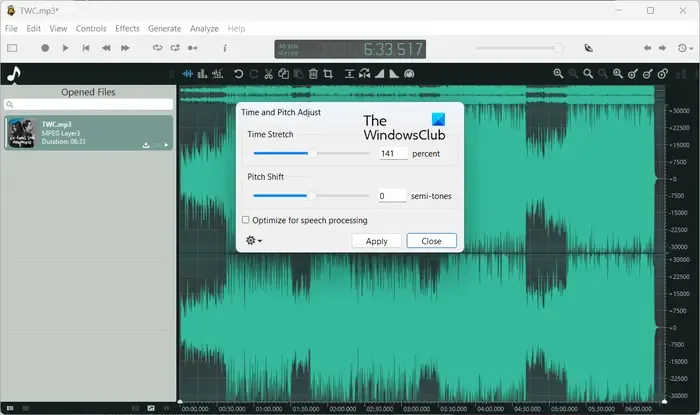
次に、表示されたダイアログ ウィンドウで、タイム ストレッチのパーセンテージを増やして曲の速度を遅くします。その際、「音声処理の最適化」オプションを有効にすることができます。
完了したら、適用ボタンを押して曲の速度を下げます。
これで曲を聞くことができ、音質がよければ次のステップに進むことができます。タイムストレッチ値を再度調整したい場合は、上記の手順を繰り返してください。
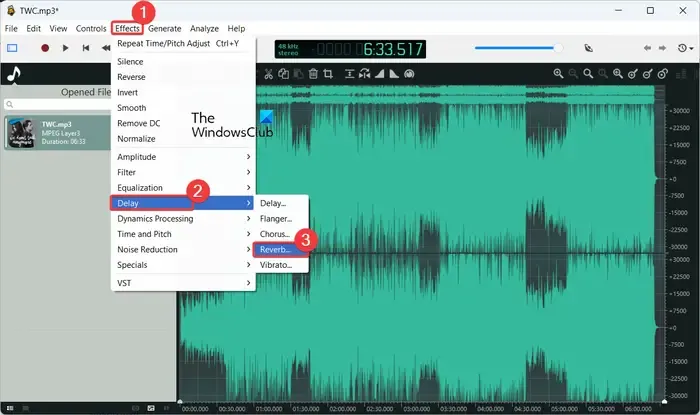
次に、「エフェクト」メニューに移動し、「ディレイ」>「リバーブ」オプションを選択します。
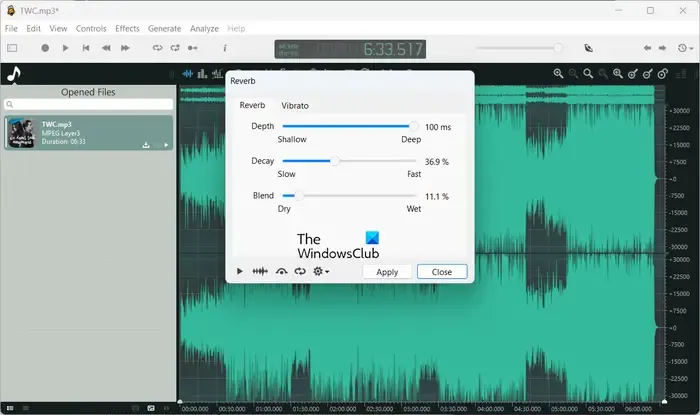
その後、いくつかのパラメータを設定してリバーブ効果を調整できます。これらのパラメータには、Depth、Decay、Blendが含まれます。
さらに、エフェクトバイパスのオン/オフ、波形表示、出力曲のプレビューも可能です。問題がないようであれば、Applyボタンを押して、曲にリバーブ効果を追加します。
最終的なオーディオは、MP3、MP4、FLAC、OGG、APE などのさまざまな形式で保存できます。これを行うには、[ファイル] メニューに移動し、[エクスポート]オプションをクリックします。ゆっくりとしたリバーブの曲が選択した形式でコンピューターに保存されます。
それでおしまい。
iPhone で曲をリバーブするにはどうすればよいですか?
iPhone 上の曲にリバーブ効果を適用するには、リバーブ効果を備えたオーディオ編集アプリを使用できます。たとえば、 App Store のGarageBandアプリを使用して、曲にリバーブをかけることができます。このアプリを開いて、曲を追加し、エフェクトを参照し、リバーブエフェクトを選択できます。アンビエンス、チェンバー、ホール、クラブ、ムーンドームなどのプリセットを適用できます。


コメントを残す